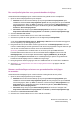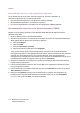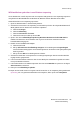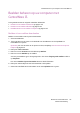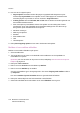Operation Manual
Beelden beheren op uw computer met CentreWare IS
WorkCentre 7425/7428/7435
Gebruikershandleiding
149
8. Maak desgewenst een keuze uit de volgende opties (de beschikbare opties variëren afhankelijk van
de configuratie van uw printer):
• Papierinvoer
• Afleveringsbestemming
•Aantal
• 2-zijdig afdrukken
• Nieten
•Perforeren
• Batch afdrukken
9. Klik op Bestand afdrukken.
Na het afdrukken blijft het bestand opgeslagen in de mailbox.
Beeldbestanden uit een mailbox verwijderen
U kunt beeldbestanden die niet meer op de vaste schijf van de printer hoeven te zijn opgeslagen,
voorgoed van de printer verwijderen. Zo maakt u ruimte vrij voor nieuwe beelden. U kunt bestanden
van uw computer verwijderen met CentreWare IS.
Beelden uit een mailbox op de printer verwijderen:
1. Start uw webbrowser.
2. Typ het IP-adres van de printer in de adresbalk van de webbrowser en druk op Enter om
CentreWare IS te openen.
Opmerking: Als u het IP-adres van de printer niet kent, raadpleegt u Het IP-adres van de printer
bekijken: op pagina 42.
3. Klik op het tabblad Scannen.
4. Klik in het venster Scannen aan de linkerkant op Mailbox.
5. Klik in het venster Mailbox op de mailbox.
Voor een privé-mailbox typt u de toegangscode in het venster Toegangscode mailbox en klikt u
op Toepassen.
6. Het venster Mailbox: lijst met bestanden bevat uw gescande beeld of beelden.
7. Klik op het selectievakje links van het bestand dat u wilt verwijderen.
8. Klik op Verwijderen in de rechterbovenhoek van het venster met de bestandenlijst.